Dnes som sa rozhodol napísať krátku poznámku a povedať vám, čo je SSID. Túto skratku ste mohli vidieť niekde v nastaveniach svojho routera, na počítači, v telefóne atď. A rovno k veci. SSID je názov siete Wi-Fi. To je všetko, tu by sa už článok mohol skončiť. Odpovedal som na hlavnú otázku.
Napriek tomu si myslím, že musíme podrobnejšie pochopiť, čo je SSID a prečo je vôbec potrebné. SSID (Service Set Identifier) – identifikátor bezdrôtovej siete. Názov siete Wi-Fi, ktorý sa zobrazuje na vašom počítači, telefóne a iných zariadeniach. Musí existovať nejaký spôsob, ako sa siete Wi-Fi dajú od seba odlíšiť, však? Presne na to slúži SSID.
Ako môžete vidieť na snímke obrazovky nižšie, môj laptop vidí iba jednu sieť Wi-Fi a jej SSID " asus_site". Presne toto meno som si nastavil v nastaveniach svojho routera.
Každý smerovač Wi-Fi má štandardný (výrobný) názov siete Wi-Fi. Čo je nastavené v predvolených nastaveniach. Továrenské SSID je spravidla uvedené na samotnom smerovači (kde MAC adresa, adresa pre zadávanie nastavení, výrobné heslo (PIN) atď.).

SSID môžeme bez problémov zmeniť v nastaveniach routera. Okrem toho vám dôrazne odporúčam, aby ste to urobili počas prvého nastavenia smerovača. Zmena názvu a hesla siete Wi-Fi je povinná.
Požiadavky na SSID: Názov siete Wi-Fi nie je možné zadať v azbuke (ruské, ukrajinské písmená). Názov musí byť uvedený písmenami latinskej abecedy. Môžete použiť čísla, spojovníky a podčiarkovníky. Problémy a akékoľvek iné exotické znaky sú zakázané.
Najčastejšie sa ľudia zaujímajú o to, ako zmeniť SSID siete Wi-Fi a skryť ju. O tom, ako skryť SSID, napíšem v blízkej budúcnosti v samostatnom článku. Sú na to inštrukcie. A čo sa týka zmeny názvu, na našej stránke už máme podrobný návod: Tam som ukázal tento postup pre routery od rôznych výrobcov: TP-Link, Asus, ZyXEL, Tenda, D-Link.
Všetko je tam veľmi jednoduché. Prejdeme do nastavení nášho smerovača, bez ohľadu na to, aký model (výrobcu) máte, a vyhľadáme kartu „Wi-Fi“, „Bezdrôtové pripojenie“, „Bezdrôtová sieť“ alebo niečo podobné. Malo by tam byť pole "SSID", "Názov bezdrôtovej siete", "Názov bezdrôtovej siete" atď. Myslím, že pochopíte, do ktorého poľa musíte zadať svoje meno pre bezdrôtovú sieť.
Poznámka: ak máte dvojpásmový smerovač a máte povolené sieťové vysielanie na frekvencii 5 GHz, musíte samostatne zmeniť LED a nastaviť preň heslo. Spravidla jednoducho pridajú „_5G“ na koniec názvu.
Takto to vyzerá na TP-Link:

Stačí uviesť svoje meno, uložiť nastavenia, reštartovať smerovač a je to. Naša sieť bola premenovaná.
Súdiac podľa štatistík (Sám sa niekedy pozerám na siete Wi-Fi v rôznych domoch), väčšina používateľov ponecháva štandardný názov. Asi je ťažké prísť na niečo vlastné. Tiež nemám veľa fantázie, názov mojej siete ste videli na obrázku vyššie :) A niekedy existujú siete s veľmi zaujímavými názvami.
Teraz viete, čo je SSID a ako ho zmeniť. Ak máte nejaké otázky, nechajte ich v komentároch. rád odpoviem!
Ak doslovne preložíme význam tejto skratky, znamená to - Identifikátor sady služieb. Teda identifikátor online službu. S ním môže používateľ zistiť meno konkrétnej služby, jej umiestnenie a ďalšie potrebné údaje. Napríklad takáto funkcia bude užitočná, keď spojenie k neznámemu bezdrôtovému prístupovému bodu, ktorý je nainštalovaný, alebo neexistuje žiadne heslo. Keď adaptér zapnete, systém ich rozpozná a zobrazí všetky potrebné informácie.
Ak je ssid skryté z cudzích zariadení, potom jeho systém nezistí. Zjednodušene povedané, softvér nebude schopný nájsť sieť a nebude možné sa k nej pripojiť.
Ak používateľ vytvorí podobný bod, potom to bude potrebné zistiť vopred Service Set Identifier routeru, cez ktorý bude distribuované bezdrôtové pripojenie.
Takže na pripojenie k prístupovému bodu je potrebný sieťový SSID pre Wi-Fi v systéme Android. Používatelia môžu pre svoju sieť nastaviť absolútne ľubovoľný názov. Toto sa robí v parametre smerovača, v sekcii " Bezdrôtové nastavenie" S touto akciou by nemali byť žiadne problémy, pretože všetko je veľmi jednoduché a jasné. Ale ako získať identifikátor sady služieb pripojenia? O tom sa bude diskutovať nižšie.
Niektoré smerovače schopný distribuovať bezdrôtové dáta v režime multi ssid. To znamená, že smerovač môže vysielať až štyri Wi-Fi kanály, ku ktorým sa môžu pripojiť rôzne miniaplikácie s príslušným modulom. Hlavnou črtou tohto režimu je možnosť priraďovania vlastný identifikátor vlan do konkrétnej siete Wi-Fi. Zdroj pripojenia teda môže fungovať na rôznych prístupových bodoch s rôznymi typmi prístupu a funkčnosti.
Aby sa aktivovať tento režim nevyhnutné:

Ak chcete zvýšiť bezpečnosť pripojenia mimo siete (napríklad, aby ste zabránili napadnutiu Wi-Fi), môžete skryť svoj názor prístup a nebude detekovaný zariadeniami so vstavaným modulom. Mali by ste však pamätať na to, že takáto ochrana vám môže skomplikovať život, pretože zakaždým sa spojenie nevykoná automaticky, ale manuálne, zadaním všetkých požadovaných údajov.
Používatelia teda pomerne často skrývajú svoje bezdrôtové siete a aby ste ich našli, musíte použiť tieto pokyny:

Aby bolo pripojenie nastavené, musíte správne zadať všetky údaje, ktoré môžete vidieť na spodnej strane smerovača (servisná nálepka). Ak sa vyskytne chyba, spojenie sa nevytvorí.
Ak sa spýtate na otázku „Čo je sieťové SSID?“, tu nájdete všetky odpovede. Samozrejme na internete nájdete jednoduchú definíciu, že ide o názov siete. Ale v skutočnosti je všetko oveľa komplikovanejšie a táto definícia neobjasňuje situáciu pre každého.
Mnohí autori radšej vyhadzujú veľa nejasných pojmov týkajúcich sa počítačových sietí, než by vysvetľovali všetky pojmy. Pôjdeme inou cestou a pokúsime sa podrobne vysvetliť, čo je SSID a aké manipulácie je možné vykonať s týmto parametrom.
SSID je teda v skutočnosti identifikátor, teda názov siete, ku ktorej sa môžete pripojiť. Táto skratka znamená „Service Set Identifier“. Doslovne to znamená „Identifikátor sady služieb“. Na prevádzke siete sa skutočne podieľa veľké množstvo služieb. To zahŕňa služby zabezpečenia pripojenia, služby prenosu informácií a oveľa viac. Všetky z nich sú pre pohodlie a ľahké vnímanie používateľa prezentované ako jedna sieť Wi-Fi.
Je to tento identifikátor, ktorý vidíme, keď sa pozrieme na dostupné siete Wi-Fi, ako je znázornené na obrázku 1.
Ryža. 1. Zobrazte dostupné siete Wi-Fi
Navyše presne rovnaké identifikátory uvidíme, ak sa pripojíme pomocou smartfónu s operačným systémom Android alebo akéhokoľvek iného zariadenia, ktoré dokáže pracovať s Wi-Fi.
Každý smerovač má na začiatku svoje vlastné jedinečné SSID. Je napísané na zadnej strane spolu so sériovým číslom, modelom a údajmi pre vstup do nastavení zariadenia. Príklad je možné vidieť na obrázku 2.
Ryža. 2. ID siete smerovača na zadnej strane zariadenia
Z toho všetkého je niekoľko hlavných bodov, ktoré potrebujete vedieť o SSID:
Je všetko jasné?
Ak nie, položte svoje otázky v komentároch k tomuto článku. Určite na ne odpovieme a pomôžeme vám objasniť všetky nejasné detaily tejto hádanky. Aj keď hovoríme o pomerne jednoduchom koncepte. Jeho nastavenie vyzerá rovnako jednoducho.
Okrem dvoch vyššie uvedených metód môžete zistiť SSID v nastaveniach smerovača. Ak však môžete prejsť do týchto nastavení, pravdepodobne budete môcť vidieť štandardný identifikátor. Faktom je, že všetky informácie na prihlásenie do nich sa nachádzajú aj na zadnej strane smerovača. Pozrime sa na proces zmeny identifikátora krok za krokom:
1. Pripojte sa k vybranej sieti Wi-Fi.
2. Najprv vyhľadajte na smerovači adresu na zadanie nastavení, používateľského mena a hesla. Na obrázku 2 sú tieto informácie vyznačené zelenou farbou.
Poznámka: Prihlasovacie informácie pre nastavenia smerovača je možné zadať v angličtine („Login“, „Password“). A tiež sa zvyčajne namiesto odkazu uvádza adresa IP. Ale aj keď ho nemôžete nájsť na smerovači, nebuďte smutní, pretože existujú iba dve možnosti - 192.168.0.1 alebo 192.168.1.1.
Ryža. 3. Prihláste sa do nastavení smerovača
Poznámka: Najčastejšie sa ako štandardné prihlasovacie meno a heslo používajú slová „admin“ a „admin“. V každom prípade sa však musíte pozrieť na smerovač.
4. A potom všetko závisí od modelu smerovača. V niektorých prípadoch je názov siete na hlavnej stránke nastavení, v iných musíte tento parameter dlho hľadať. Napríklad smerovače TP-Link majú časť „Bezdrôtové pripojenie“ a podsekciu „Nastavenia bezdrôtového pripojenia“. A tam už nájdete parameter „Názov bezdrôtovej siete“, teda „Názov bezdrôtovej siete“.
Ryža. 4. Parameter „Názov bezdrôtovej siete“ v nastaveniach smerovača TP-Link
V skutočnosti všetko, čo musíte urobiť, aby ste zmenili názov, je zadať nový názov a kliknúť na tlačidlo „Uložiť“ v spodnej časti otvoreného okna.
Samozrejme, v závislosti od modelu sa bude rozhranie nastavení líšiť, ale vždy bude existovať nejaký parameter spojený s názvom siete. Toto bude jeho identifikátor, teda SSID.
Tip: Ak chcete zmeniť nastavenia smerovača, odporúča sa použiť prehliadač Google Chrome. V opačnom prípade môžu nastať problémy so správnym uložením vykonaných zmien. Ale vo všetkých prehliadačoch, ktoré bežia na motore Chromium, sa to stáva pomerne zriedka.
Ak toto nastavenie nemôžete nájsť, obráťte sa na službu podpory výrobcu smerovača. Môžete tiež zavolať svojmu poskytovateľovi. Operátori by zvyčajne mali pomôcť vyriešiť takéto problémy. Okrem toho môžete do komentárov napísať váš model smerovača a my vám pomôžeme nájsť SSID v jeho nastaveniach.
Ako vidíte, všetko je celkom jednoduché!
Ale vedieť, ako zmeniť Wi-Fi ID, nestačí na dokončenie tejto úlohy. Musíte si tiež vedieť vybrať správne meno.
Existuje niekoľko pravidiel, ktoré vám pomôžu vytvoriť „správny“ názov siete. „Správnym“ názvom rozumieme také, ktoré nemožno jednoducho hacknúť a pripojiť bez povolenia. Hovoríme o nasledujúcich pravidlách:
Odborníci tiež odporúčajú z času na čas zmeniť SSID, aby sa ostatní používatelia nemohli jednoducho pripojiť k vašej sieti. Aj keď hlavnou vecou je, samozrejme, vytvoriť si silné heslo a znova ho niekedy zmeniť. Dôležité je však venovať pozornosť aj názvu siete Wi-Fi.
Teraz odhalíme niekoľko tajomstiev týkajúcich sa SSID, najmä tých, ktoré súvisia s MultiSSID.
Okamžite stojí za to povedať, že táto funkcia tiež nie je dostupná vo všetkých smerovačoch, ale je celkom užitočná. Je to veľmi jednoduché skontrolovať - ak nastavenia niekde obsahujú slovo „MultiSSID“, potom je funkcia prítomná a naopak. Môžete teda znova prejsť do nastavení a skúsiť tam vyhľadať práve toto slovo. A potom je všetko celkom jednoduché:
Na príklade smerovača D-Link to všetko vyzerá ako na obrázku 6.
Ryža. 6. Nastavenie MultiSSID v nastaveniach D-Link
Ako vidíte, všetko je celkom jednoduché. A nastavenie parametra SSID je tiež veľmi jednoduché. Ak to chcete urobiť, prejdite do nastavení smerovača a nájdite tam požadovaný riadok so slovom „Názov bezdrôtového pripojenia“, „Názov siete“ alebo dokonca samotný „SSID“. Opäť, ak máte nejaké problémy, napíšte ich do komentárov.
Používanie zariadení s nainštalovaným operačným systémom Android často vedie k surfovaniu po internete. K tomu samozrejme potrebujete internetové pripojenie cez Wi-Fi. To si zase vyžaduje znalosť SSID na Wi-Fi v systéme Android. Viac o tom, čo to je a ako nájsť SSID na telefóne s Androidom, sa dozviete v našom videu
Podstatou SSID je osobné číslo webovej siete, inak povedané jej názov. V skutočnosti to poznáte, ak používate zariadenia Wi-Fi.
Tento názov je potrebný na nájdenie prístupového bodu vášho zariadenia spomedzi iných smerovačov pracujúcich v oblasti distribúcie signálu v konkrétnej oblasti.
S príchodom bezdrôtových technológií, ako aj procesov a parametrov pripojenia sa mnohí používatelia stretávajú s určením SSID siete.
Nie každý vie, čo to vlastne je. Ale vo význame tohto pojmu nie sú žiadne ťažkosti; Ďalej v tomto článku sa dozviete, čo je číslo SSID siete Wi-Fi a tiež ako bude možné tento parameter určiť a ako ho zmeniť.
Prečítajte si tiež: [Návod] Ako nastaviť router: TP-Link, D-Link a iné značky | 2019
Ak sa pozrieme na jednoduchosť používania technologických procesov, potom by mala byť obsluha bezdrôtového webu pohodlná.
Na tento účel bol zavedený koncept sieťového parametra SSID. čo je to? V širšom pohľade je SSID jedinečný sieťový kód, ktorý sa líši od ostatných (názov alebo názov siete VPN).
SSID je vytvorené ako jedinečná 32-ciferná alfanumerická šifra používaná na rozpoznanie bezdrôtovej lokálnej siete.
Je navrhnutý tak, aby eliminoval neočakávané alebo úmyselné pripojenie iného zariadenia k vašej sieti. Aby mohli bezdrôtové zariadenia medzi sebou komunikovať, musia zostať nakonfigurované na rovnaký SSID.
Táto metóda umožňuje automaticky vybrať bezdrôtové zariadenia tretích strán a zobraziť ich SSID.

To sa vykonáva úpravou nastavení smerovača. Po zadaní nastavení zadajte do adresného riadku prehliadača vlastnú IP adresu.
A po vytvorení účtu v nastaveniach bezdrôtovej siete budete mať možnosť vykonať zmeny podľa vlastného uváženia.
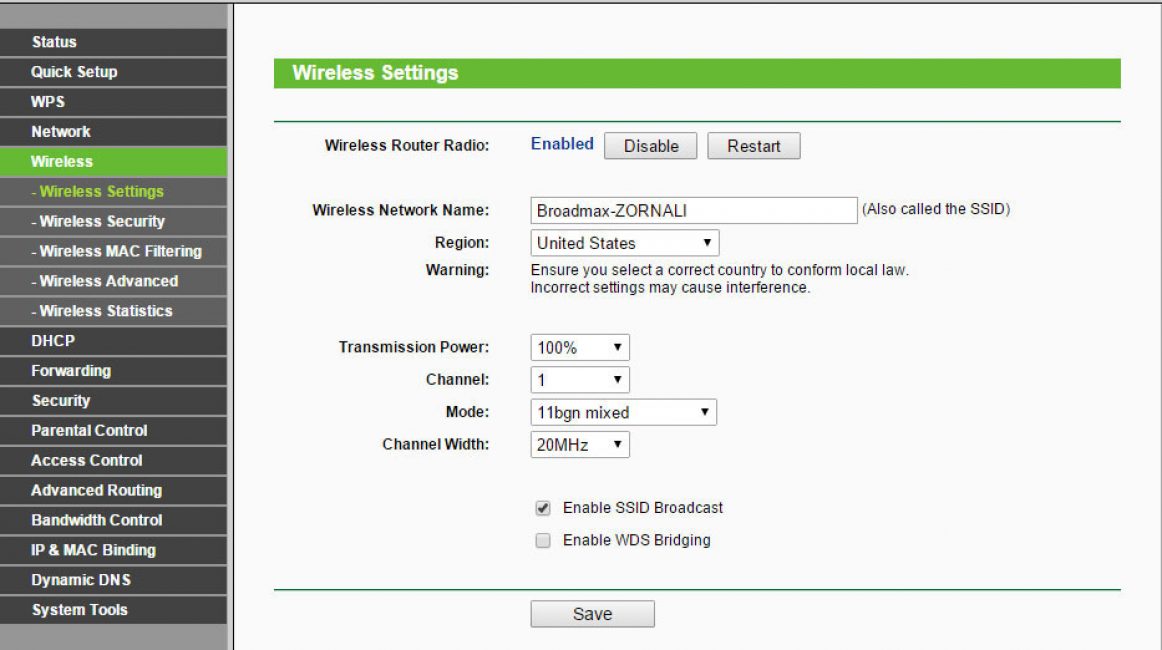
V skutočnosti môže názov SSID každého smerovača zistiť každý, kto čo i len trochu rozumie podstate v oblasti vplyvu.
Z tohto dôvodu pri vytváraní nového názvu postupujte podľa týchto tipov:
Prečítajte si tiež:
Teraz sa pozrieme na to, ako určiť SSID siete. Aby sme to dosiahli, musíme zapnúť adaptér Wi-Fi a nájsť značku bezdrôtového pripojenia na systémovej lište.
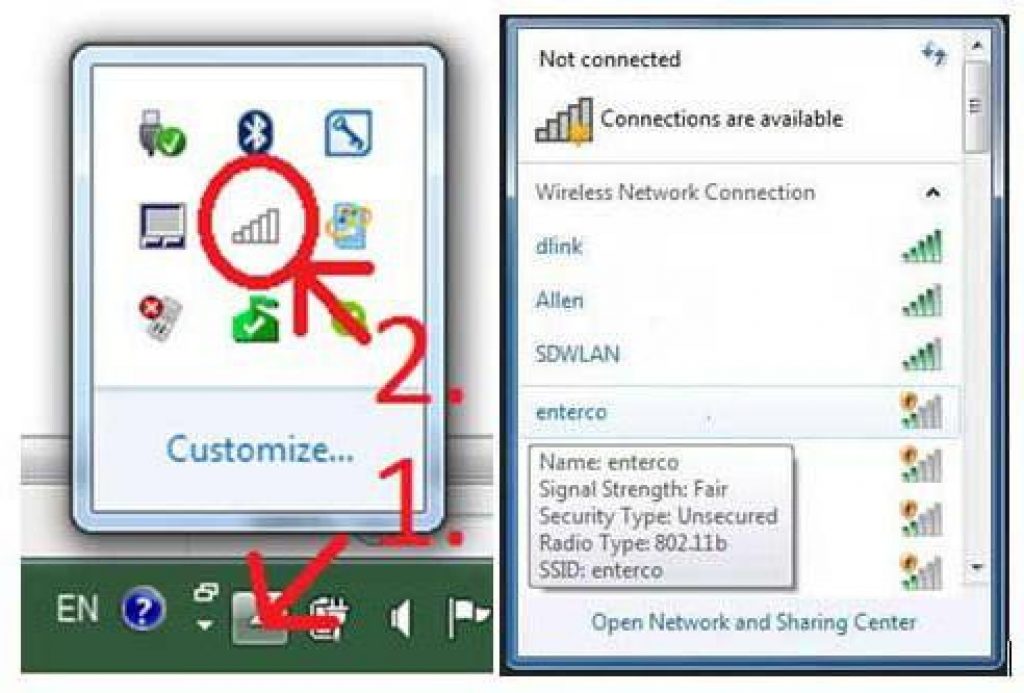
Po kliknutí naň vyskočí okno, kde sa zobrazia všetky dostupné siete.
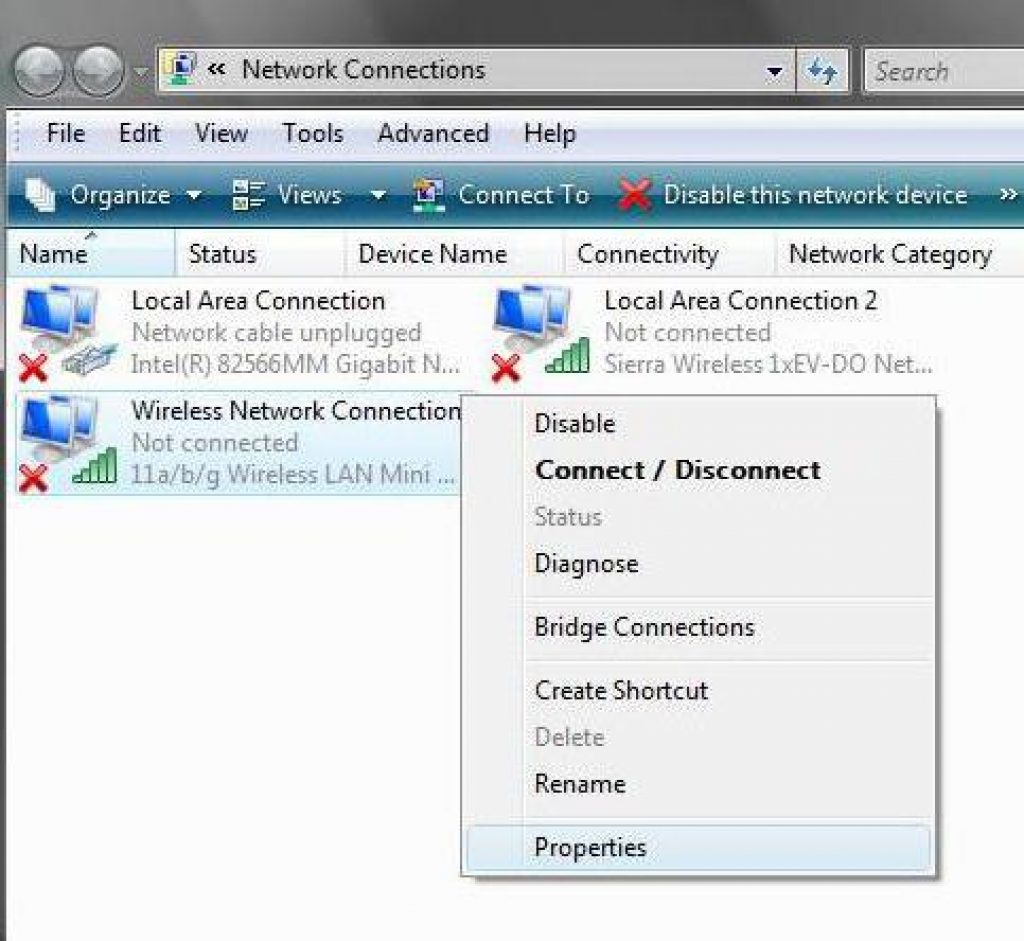
Aby ste mohli ovládať sieťovú aktivitu, musíte použiť inštalačný súbor ncpa.cpl, ktorý sa nachádza v sekcii "beh", potom sa môžete pozrieť na stav pripojenia.
Ak je veľmi slabý, musíte vstúpiť do ponuky a vybrať parametre vylepšenia.
Okrem toho je možné študovať všetky pripojenia bez výnimky v stĺpci správy siete, kde sa nachádza sekcia pre úpravu parametrov adaptéra.
Wi-Fi zariadenie sa zadáva buď pomocou špeciálnych kláves na notebookoch, alebo ich kombináciou s tlačidlom Fn (spravidla sa používajú štandardné multifunkčné klávesy F1 - F12, ale nesmieme zabudnúť na výnimky).
S telefónmi je to oveľa jednoduchšie. Všetko, čo musíte urobiť, je spustiť kontakt a potom vybrať požadovanú sieť zo zoznamu a potom vložiť prístupové heslo, ak sa s ním počíta.
Moderný používateľ dokáže vyťažiť podstatne viac dát pomocou programov, ktoré zachytávajú všetku sieťovú prevádzku (sniffery).
Prostredníctvom nich je možné zobraziť MAC adresu smerovača, rozpoznať skryté siete, zistiť informácie o komunikačnom kanáli, sile signálu, počte aktuálne pripojených účastníkov atď.
Prečítajte si tiež: TOP 12 najlepších Wi-Fi adaptérov pre PC alebo notebook: USB, PCI, PCI-e | Hodnotenie 2019
Veľký počet používateľov, ktorí majú vo svojom byte nainštalované smerovače, chápe, že prístupový bod musí byť zabezpečený pred ostatnými používateľmi, aby nemali možnosť používať váš internet.
Ak chcete vytvoriť pripojenie k zariadeniu, musíte vybrať heslo.
Pri jeho vytváraní v nastaveniach smerovača sa odporúča použiť rôzne kombinácie čísel, latinských znakov a veľkých písmen.
Odporúča sa vybrať typ kódovania WPA2PSK - je stabilnejší a chráni pred neoprávneným pripojením.
Musíte však pochopiť, že jedno heslo nemôže poskytnúť úplnú bezpečnosť, pretože najmä moderní používatelia majú všetky šance na jeho hacknutie.
Okrem hesla je dôležité zvoliť si správne prihlasovacie meno, pretože pri správnom vytvorení môže zaručiť bezpečnosť o nič horšiu ako heslo.
Router zvyčajne funguje spôsobom podobným predchádzajúcemu: jeho názov je dostupný úplne každému, kto sa momentálne nachádza v oblasti pokrytia siete.
Stále je tu však skrytý systém, v ktorom sa názov nepremieta do zoznamu verejne dostupných spojení.
Vďaka tomu je možné ochrániť vlastnú internetovú sieť tak, že ostatné zariadenia o nej vôbec nebudú vedieť.
Internet teda funguje, ale sieť nie je viditeľná. Táto funkcia vám umožňuje najlepšie zabezpečiť vašu sieť pred ostatnými.
 3 V hornom riadku zvoľte „Pridať“.
3 V hornom riadku zvoľte „Pridať“.
4 Potom otvorte ponuku na manuálne vytvorenie pripojenia.
5 Zadajte identifikátor SSID, heslo a typ kódovania – informácie, ktoré ste predtým potrebovali nastaviť v nastaveniach smerovača.
6 Potom v príslušnom okne kliknite na „Zavrieť“ - a teraz budete mať nové pripojenie v zozname sietí.
Ak sa vyskytnú problémy alebo je potrebné niečo naliehavo zmeniť alebo odstrániť, je to možné.
Ak používate telefón, pripojte sa k sieti Wi-Fi a v dolnej časti zoznamu existujúcich pripojení nájdite časť „Pridať“ a zapíšte si informácie o skrytom prístupovom bode.
Je tiež veľmi dôležité vedieť, že ak je sieť skrytá, nie je možné zaistiť absolútnu bezpečnosť, pretože špeciálne aplikácie, ktoré dokážu takéto spojenia odhaliť, sú zamedzené.

Tento stav v žiadnom prípade nevylučuje potrebu vytvorenia silného hesla a najlepšie je skontrolovať prístupový bod komplexným spôsobom, s použitím všetkých ľahko dostupných metód ochrany bez výnimky.